做 Windows 10 Update 時出現下圖的錯誤訊息
[@more@]解決方式:參考 Win10累積更新KB3116908安裝失敗解決辦法 ← 科技新聞 ← FLASH論壇-神魂顛倒Flash
1. 開啟檔案總管,將目錄切換到 C:WindowsSoftwareDistributionDownload 
2. 刪除 a39ba752a8aa7203217c758502d7fddd 的資料夾
3. 重新執行 Windows Update,應該就可以正常更新了!
|

全新的繁體中文 WordPress 網站《宜蘭部落格教育平台 網站》
做 Windows 10 Update 時出現下圖的錯誤訊息
[@more@]解決方式:參考 Win10累積更新KB3116908安裝失敗解決辦法 ← 科技新聞 ← FLASH論壇-神魂顛倒Flash
1. 開啟檔案總管,將目錄切換到 C:WindowsSoftwareDistributionDownload 
2. 刪除 a39ba752a8aa7203217c758502d7fddd 的資料夾
3. 重新執行 Windows Update,應該就可以正常更新了!
|
ACER M480 安裝完 Windows 10 之後,在裝置管理員會出現無法辨識的裝置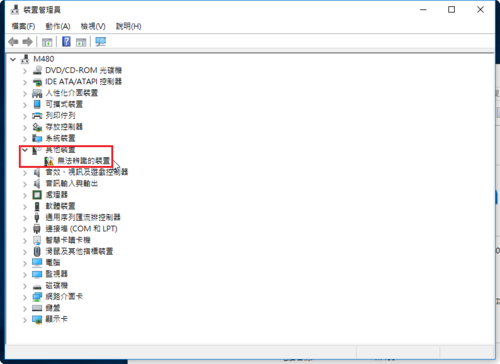 [@more@]
[@more@]
直覺應該是讀卡機驅動程式未安裝的問題,使用安裝 Windows 7/8.1 的驅動程式,發現無法安裝成功。
後來在 Realtek 網站,找到可以使用的驅動程式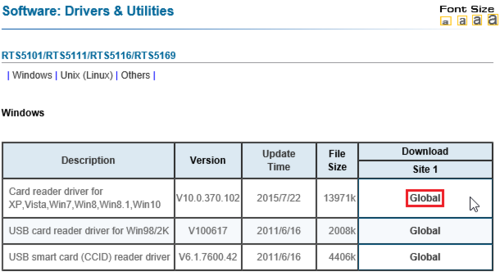
由於個人使用的 Windows 10 是由 10240 升級到 10586,之後在 C 碟機機根目錄可以看到一些暫存目錄,雖然使用 磁碟清理 工具,但還是存留一個 $Windows.~WS 目錄。
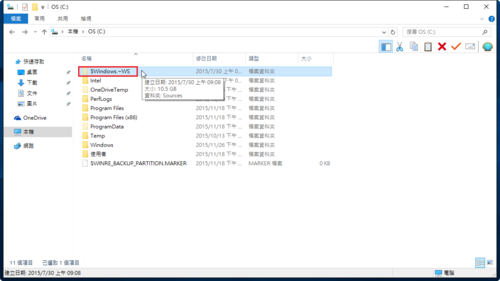
目錄大小還蠻大的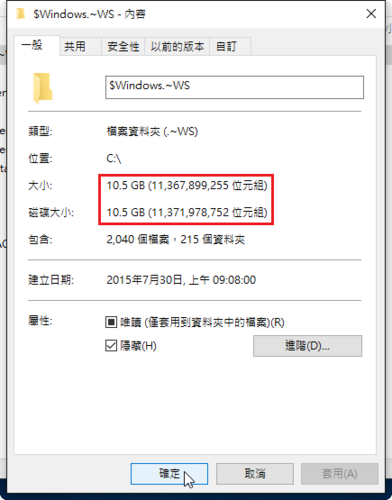
[@more@]底下參考 Is it safe to delete the hidden folder $Windows~WS? – Microsoft Community 這篇文章完成
1. 以系統管理員身份執行 命令提示字元
執行 takeown /F C:$Windows.~WS* /R /A 改變目錄及檔案權限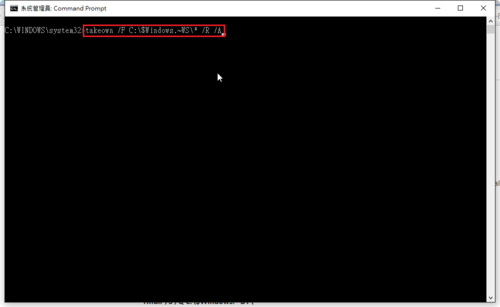
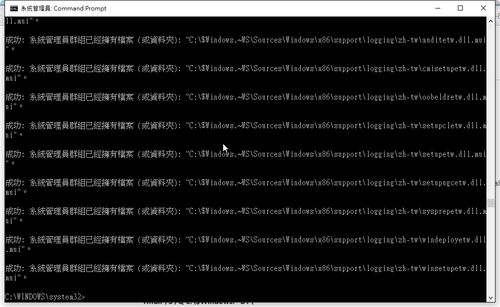
2. 變更目錄及檔案權限 icacls C:$Windows.~WS*.* /T /grant administrators:F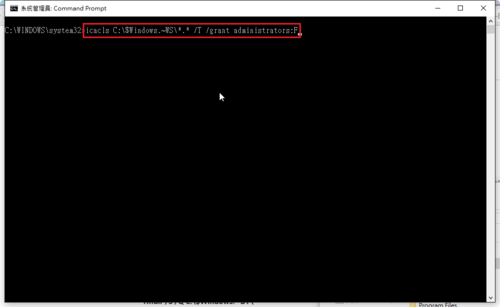
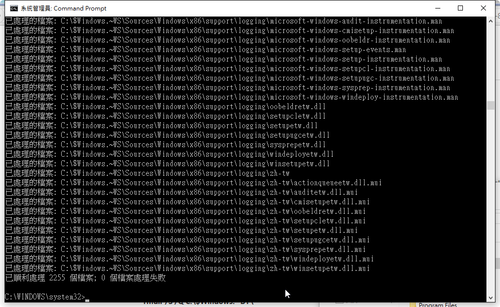
3. 刪除目錄及檔案 rmdir /S /Q C:$Windows.~WS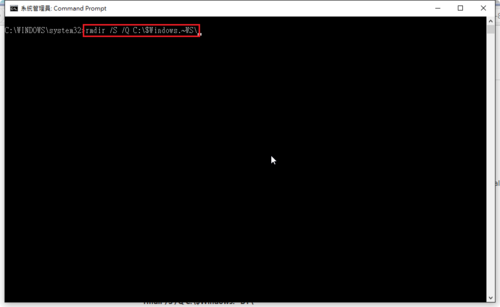
本來是為了偷懶,不想再重新製作安裝光碟,所以採用升級的方式來處理,但用升級的方式,會有一些暫存的目錄須要清理,看來還是有必要製作 Windows 10 1511 Build 1058 的安裝光碟。
在安裝時不知道做了什麼設定,使用一段時間的 Windows 10 竟然出現密碼即將過期的訊息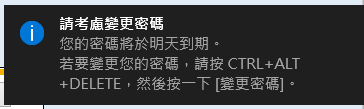 [@more@]解決的其中一種方式
[@more@]解決的其中一種方式
1. 以系統管理員身份執行命令提示字元,並執行 lusrmgr.msc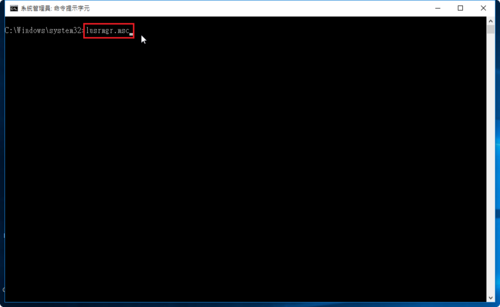
參考網頁:Turn Off Thumbs.db in All Versions of Windows 7 | Daniel Doyle
1. 使用 本機群組原則編輯器
在命令提示字元執行 gpedit.msc
 [@more@]選擇 使用者設定
[@more@]選擇 使用者設定

2. 使用 登錄編輯程式 regedit
Windows Registry Editor Version 5.00
[HKEY_CURRENT_USERSoftwarePoliciesMicrosoftWindowsExplorer]
“DisableThumbsDBOnNetworkFolders”=dword:00000001
重新啟動電腦後即可生效!
在整理網路硬碟裡檔案時,要刪除某些目錄時,出現如下的警告訊息,有時會無法刪除
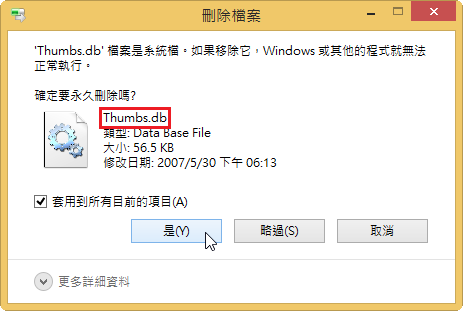 [@more@]解決的方式:
[@more@]解決的方式:
使用 Thumbs Remover 來處理
Thumbs Remover 官方網站:http://www.xtreme-lab.net/en/tremover.htm
目前最新版本是 1.6 版,可以下載安裝版或免安裝版來使用
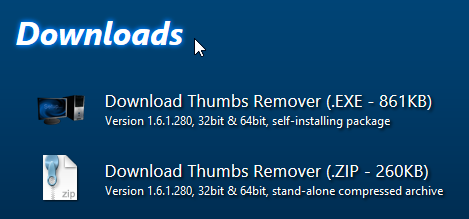
這裡以免安裝版為例,只要解壓縮即可使用
選擇 Select floder or drive(選擇 Thumbs.db 所在的目錄或磁碟機)
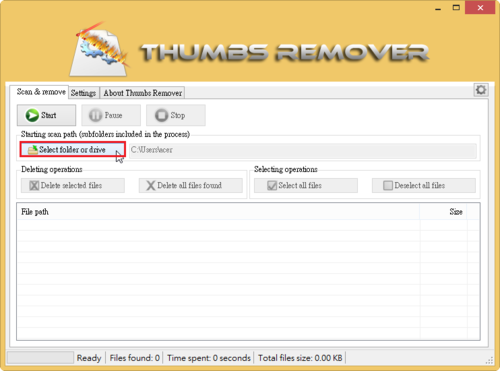
可以利用 Delete selected file(刪除所選擇的檔案) / Delete all files found(刪除所有找到的檔案)
Select all files(選擇所有的檔案) / Deselect all files(反向選取檔案)
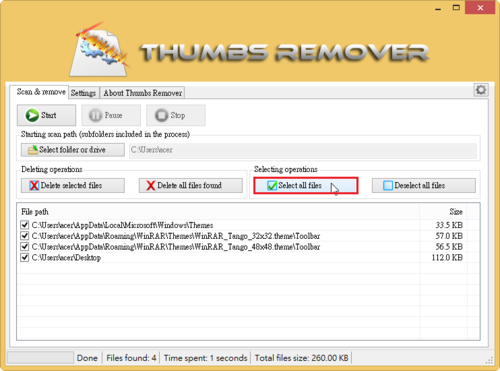
在 Fujitsu t2020 上安裝 Windows 10 x64 Enterprise,安裝完成後,只要須要輸入文字時,螢幕上就會出現如下圖的畫面,擋住畫面,感覺很煩。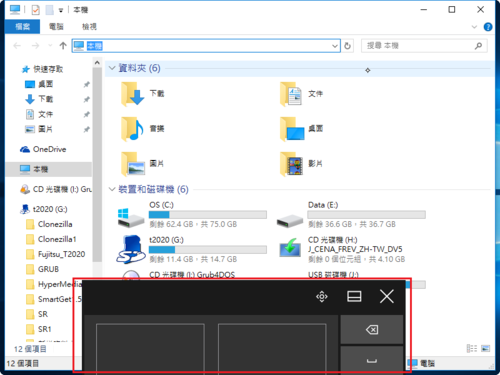 [@more@]在網路上搜尋了一下,終於在這一篇 Windows 8 關閉觸控式鍵盤 @ ★168magic神化投資博客★ :: 痞客邦 PIXNET :: 找到了解決的方法。
[@more@]在網路上搜尋了一下,終於在這一篇 Windows 8 關閉觸控式鍵盤 @ ★168magic神化投資博客★ :: 痞客邦 PIXNET :: 找到了解決的方法。
1. 開始 / 程式集(P) / Windows 系統管理工具 / 服務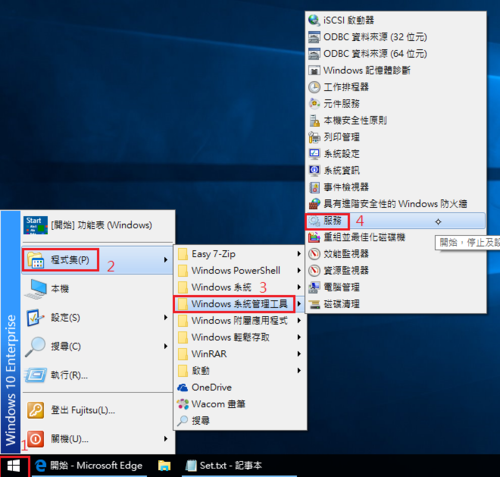
2. 找尋 Touch Keyboard and Handwriting Panel Service,按滑鼠二下進行設定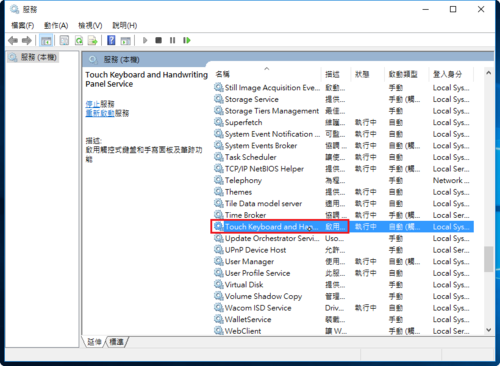
使用命令提示字元
sc stop TabletInputService
sc config TabletInputService start= disabled
安裝完 Windows 10 之後,發現桌面上的圖示雖然自己排列過了,但只要重新開機之後,又會整個重排,試過 DesktopOK 也無效,在網路上搜尋了一下,好像大家也沒有這樣的問題,但這有點困擾,原本排列好的圖示,重新開機後又會還原,後來終於在 Windows10 桌面圖示排列失效 | Dowenの世界 找到了答案。
解決方式:
1. 以系統管理員身份執行命令提示字元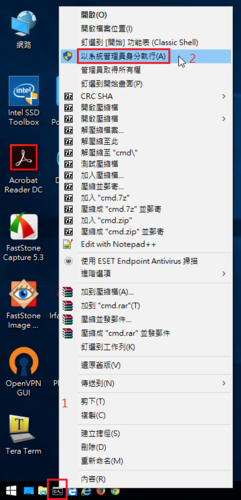 [@more@]2. 執行登錄編輯程式 regedit
[@more@]2. 執行登錄編輯程式 regedit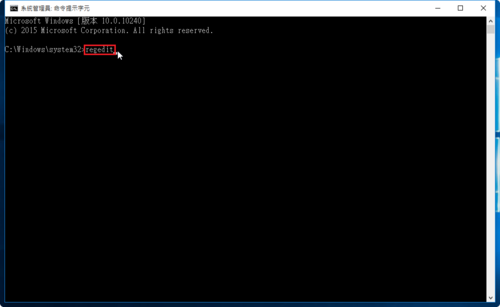
3. 要修改
HKEY_CLASSES_ROOTWow6432NodeCLSID{42aedc87-2188-41fd-b9a3-0c966feabec1}InProcServer32
HKEY_CLASSES_ROOTCLSID{42aedc87-2188-41fd-b9a3-0c966feabec1}InProcServer32
把預設值由
%SystemRoot%SysWow64shell32.dll
改成
%SystemRoot%system32windows.storage.dll.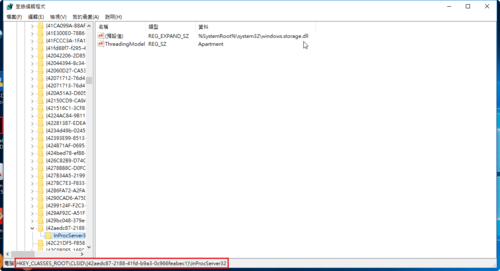
4. 但因為 Windows 10 權限的關係,所以無法直接修改
以下的步驟要做二次
在 InProcServer32 上按滑鼠右鍵,選擇 使用權限(P)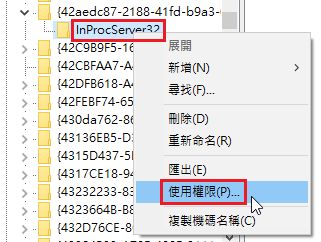
記得以上二個地方都要修改,聽說與 NOD32 有關,希望之後問題可以改善!